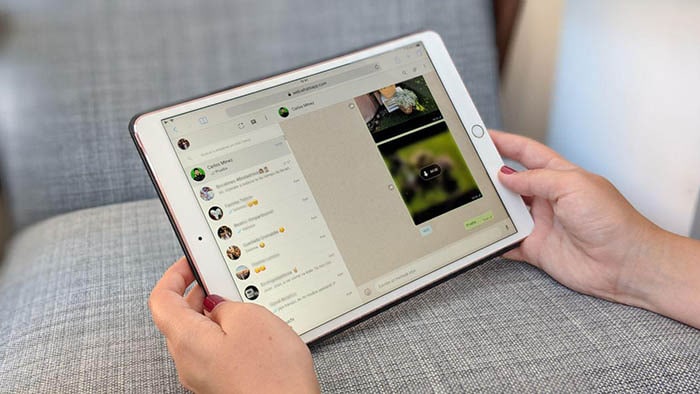
Ma egy nagyon várt funkció jelent meg a WhatsApp -on. Arról van szó csoportos videohívás, egy olyan funkció, amelyet tavaly májusban mutattak be, és amely sok várakozás után végre velünk van. Ez a funkció lehetővé teszi a beszélgetés négy ember között, mindegyik saját videóval és egyszerre. Ez minden bizonnyal egy nagyon vonzó alkalmazás, amely sok embert érdekelhet, szóval, gondolta telepítse a WhatsApp alkalmazást a táblagépre barátaival kényelmesebben beszélgetni? Elmondjuk, hogyan kell csinálni.
Miért nem tudom telepíteni a WhatsAppot a táblagépemre?
Ha valaha is eszébe jutott telepítse a WhatsApp alkalmazást Android táblagépére és rábukkantál az üzenetre "Ez az alkalmazás nem kompatibilis az eszközével" a Play Áruházból, csendes, mindenre van megoldás. Ez az üzenet az alkalmazás használatának korlátozására vezethető vissza, amely annak telepítését korlátozza azokra az eszközökre, amelyek adatkapcsolattal rendelkeznek, és működési telefonszámmal rendelkeznek a rendszerben. Mivel a piacon található legtöbb táblagép kizárólag Wi -Fi -kapcsolattal rendelkezik, a szokásos dolog az, hogy az alkalmazást nem lehet gyorsan telepíteni a Google áruház korlátozása miatt, ezért meg kell találnia egy másik módszert az alkalmazás eléréséhez.
Telepítse egyszerűen a WhatsApp alkalmazást Android táblagépre
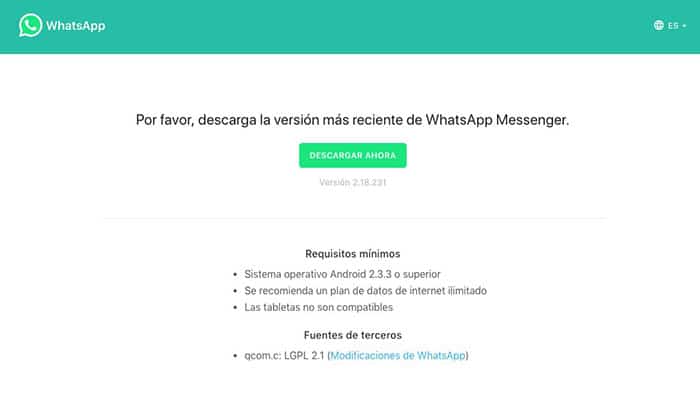
Az ötlet egészen egyszerű. Csak muszáj lesz töltse le az alkalmazást a hivatalos webhelyről telepítse a táblagépre, és fejezze be a beállítást. Csak kövesse az alábbi lépéseket.
- Győződjön meg arról, hogy a Rendszerbeállítások Biztonság szakaszában aktiválta a harmadik féltől származó alkalmazások használatát. Ez lehetővé teszi, hogy telepítse a WhatsApp csomagot, amelyet nem töltött le a Play Áruházból.
- Miután aktiválta, letöltjük a WhatsApp for Android legújabb verzióját a hivatalos webhelyről a táblagépünkre.
- Futtatjuk a letöltött csomagot, és befejezzük a konfigurációs folyamatot. Abban a pillanatban, amikor telefonszámot kér tőlünk, meg kell adnunk a mobiltelefonszámunkat, mivel ott kapjuk meg a megerősítő kódot, amelyet a következő konfigurációs képernyőn kell megadnunk.
- Ha a megerősítő kód már be van írva, csak be kell állítanunk felhasználónevünket, és élveznünk kell a csevegést.
WhatsApp iPadhez, hogyan tehetem meg jailbreak nélkül?
Figyelembe véve, hogy ahhoz, hogy harmadik féltől származó alkalmazásokat telepítsünk az iPadre anélkül, hogy át kellene mennünk az App Store-on, jailbreakelnünk kell az eszközt, használja a WhatsApp alkalmazást iPaden egyetlen lehetőségre szorítkoznak: WhatsApp Web. Mivel a szolgáltatás felajánlotta a szolgáltatás webes kliensét, a dolgok sokkal könnyebbek lettek az iOS környezetben. Csak meg kell látogatnunk a WhatsApp webes verzióját, hogy lekérhessük a barátainkkal folytatott csevegéseket.
- Az ideális, ha ezt a Safari -ból teheti meg, mivel alkalmazásként közvetlen hozzáférést tudunk létrehozni az internethez, így csak a WhatsApp web ikon megnyomásával közvetlenül a kérdéses oldalra jutunk. Ezeket a lépéseket kell követnie ahhoz, hogy a WhatsApp iPaden legyen.
- Nyissa meg a Safarit, és nyissa meg a WhatsApp webes verzióját.

- A web észleli, hogy táblagépen van, és megjeleníti az internet mobil verzióját, így nem éri el a keresett részt. Ennek eléréséhez kényszerítenie kell az "asztali módot", ezért kattintson a négyzet alakú ikonra a dátummal felfelé, és kattintson az "asztali verzió" gombra. Ez újból betölti az oldalt, és megjeleníti a WhatsApp által keresett webes verziót egy QR -kóddal, amelyet a következő lépésben használnia kell.
- Most már csak az ügyfelet kell konfigurálnia, és ehhez el kell mennie a Menü, Beállítások, WhatsApp Web elemre a mobiltelefon WhatsApp alkalmazásában. Innen beolvashatja a táblagépére töltött WhatsApp webhelyen megjelenő QR -kódot.
- A QR beolvasása után az oldal automatikusan rögzíti adatait, és minden csevegése varázslatosan megjelenik, így folytathatja a beszélgetést.
- Végül hozzáadhat egy parancsikont az iPad asztalához a „Hozzáadás a kezdőképernyőhöz” gombra kattintva, így gyorsan és kényelmesen hozzáférhet a WhatsApp Webhez.
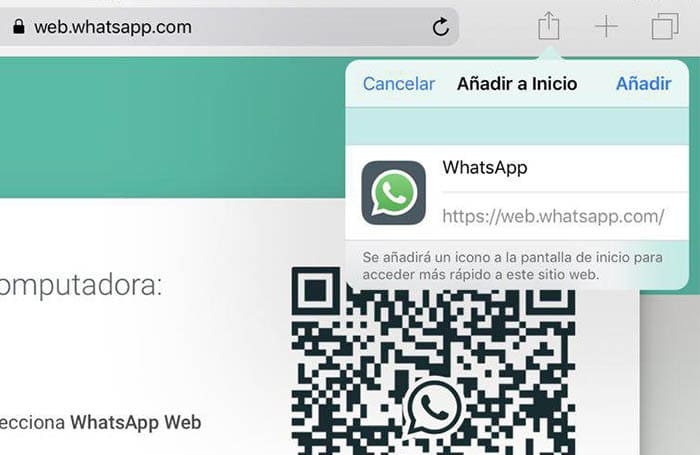
WhatsApp csoportos videohívások
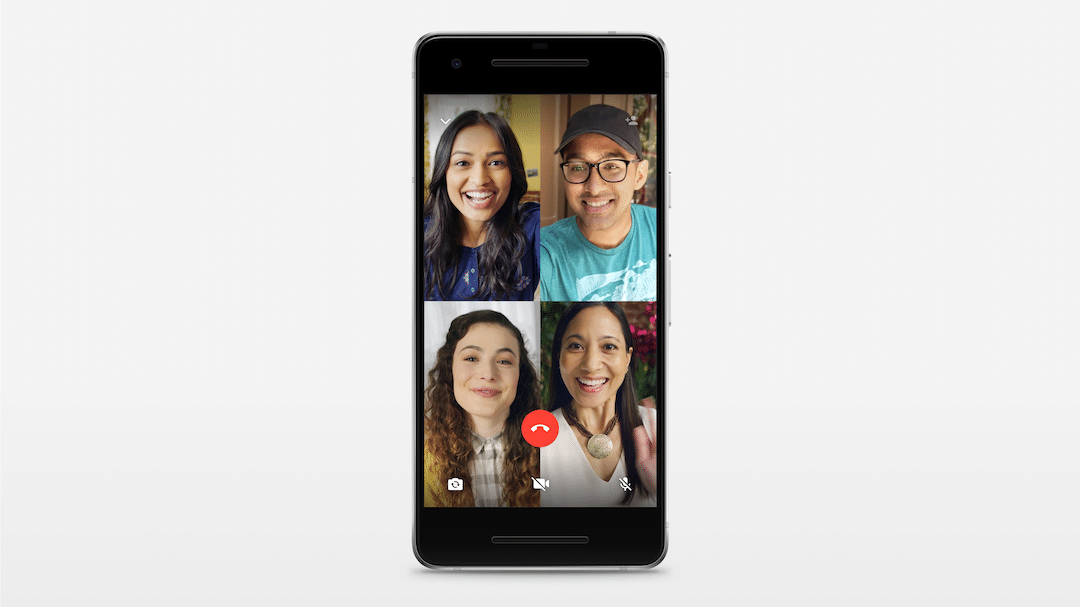
Az új funkció lehetővé teszi, hogy csoportos csevegést és videofelvételt folytasson összesen négy személlyel, vagyis Ön és további három barátja. Kezdeni a csoportos videokonferencia a WhatsAppon, először egy barátunkat kell felhívnunk, és miután létrejött a kapcsolat, további résztvevőket vehetünk fel a résztvevők hozzáadása gombra kattintva. A szolgáltatás minden funkciójához hasonlóan a csoportos videohívások is végpontok közötti titkosítással rendelkeznek, maximális biztonságot és adatvédelmet biztosítva a felhasználók között. Ezen túlmenően, a technológia mögötti technológia lehetővé teszi, hogy videohivatkozásokat hozzon létre nehéz internetkapcsolati körülmények között, mivel gondoskodik a hívás fenntartásáról anélkül, hogy megszakadna. Mit vársz, hogy kipróbáld a barátaiddal?